Toccando il tasto [Schermata iniziale] appare la schermata iniziale nel pannello a
sfioramento. La schermata iniziale visualizza i tasti per selezionare modalità o funzioni.
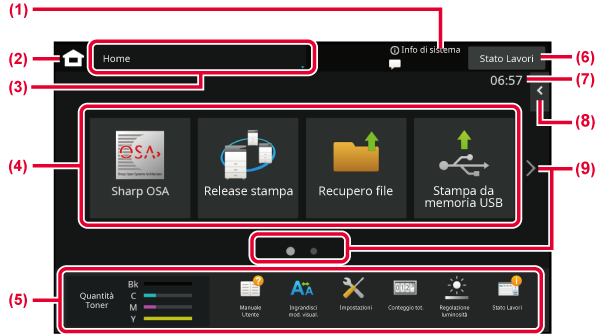
Toccare questa area per visualizzare la schermata impostazione di sistema.
Passare alla schermata iniziale.
Viene visualizzata la schermata di selezione del modo.
Selezionare i tasti di scelta rapida per le modalità o le funzioni.
Utilizzare questi tasti per selezionare le funzioni che semplificano l’uso della macchina.
Visualizza il lavoro in corso o in attesa, completo di testo o icona.
Visualizza l'ora.
Selezionare le funzioni che possono essere utilizzate nelle rispettive modalità. Toccando
la scheda, viene visualizzato l'elenco dei tasti funzione.
Passare da una pagina all'altra per visualizzare i tasti di scelta rapida.
| Icona | Stato della macchina | Icona | Stato della macchina |
|---|---|---|---|
 |
È in corso l'elaborazione dei dati di stampa. |
 |
Inserimento di caratteri alfanumerici a singolo byte |
 |
È in corso la stampa dei dati di stampa. |
 |
È installato un kit di protezione dei dati. |
 |
È in corso la comunicazione OSA. |
 |
Collegamento al punto di accesso (Livello 4) |
 |
È abilitata l'opzione Ingrandisci modalità di visualizzazione. |
 |
Collegamento al punto di accesso (Livello 3) |
 |
È abilitata la modalità Eco. |
 |
Collegamento al punto di accesso (Livello 2) |
 |
Viene emesso un avviso di manutenzione. |
 |
Collegamento al punto di accesso (Livello 1) |
 |
È in corso il funzionamento da remoto. |
 |
Non collegato al punto di accesso |
 |
La funzione FSS estesa è abilitata. |
 |
Connessione non corretta del dispositivo LAN wireless nella macchina* |
 |
È installato un dispositivo USB. |
 |
In attesa del punto di accesso |
 |
È abilitato il sistema di assistenza sul campo. |
 |
Cavo LAN non collegato. |
* Contattare il proprio rivenditore o il centro di assistenza autorizzato più vicino.
Cambio di modalità dalla Schermata iniziale
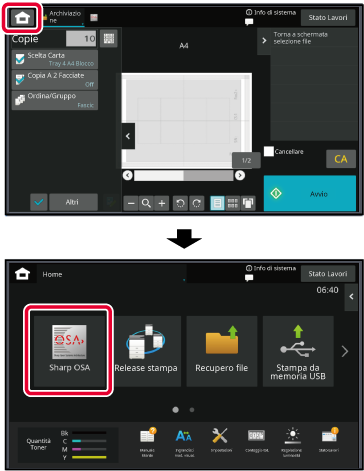
Cambio di modalità dal display

Nella schermata di anteprima, è possibile visualizzare le immagini stampante o memorizzate
nella macchina tramite il pannello a sfioramento.
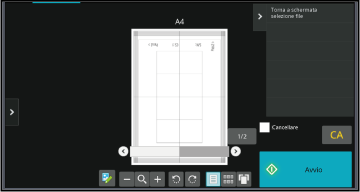
|
 |
Cambia la modalità di modifica. Consente di cambiare, ruotare o eliminare le pagine dell'originale. |
  |
Ruota l'immagine di anteprima dell'intera immagine nella direzione della freccia. Il risultato di stampa non viene ruotato. |
|---|---|---|---|
|
 |
Riduce l'immagine. |
  |
Visualizza le immagini di anteprima delle rispettive pagine. |
|
 |
Visualizza la barra di scorrimento per le operazioni di ingrandimento/riduzione. Lo spostamento della barra di scorrimento verso sinistra rimpicciolisce l'immagine, mentre lo spostamento verso destra la ingrandisce. |
 |
Visualizza le miniature delle immagini di anteprima. |
|
 |
Ingrandisce l'immagine. |
 |
Visualizza le pagine con visualizzazione 3D. |
Nella schermata di anteprima, toccare per passare alla modalità di modifica.
per passare alla modalità di modifica.
Toccare la pagina da eliminare e toccare .
.
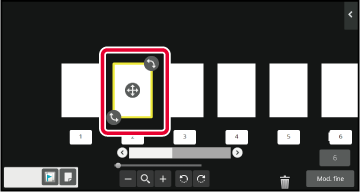
 .
.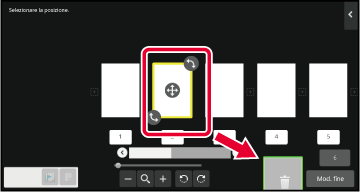
 . Per rieseguire l'eliminazione, toccare
. Per rieseguire l'eliminazione, toccare .
.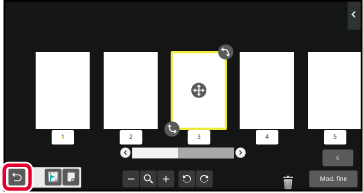
Toccare il tasto [Mod. fine].
Nella schermata di anteprima, toccare per passare alla modalità di modifica.
per passare alla modalità di modifica.
Toccare la pagina da spostare e spostarla trascinando.
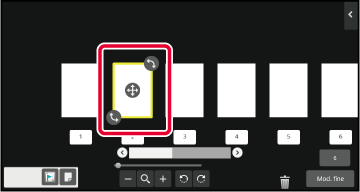
 della destinazione.
della destinazione.Toccare il tasto [Mod. fine].
Nella schermata di anteprima, toccare per passare alla modalità di modifica.
per passare alla modalità di modifica.
Toccare la pagina da ruotare e ruotarla trascinando o
o .
.
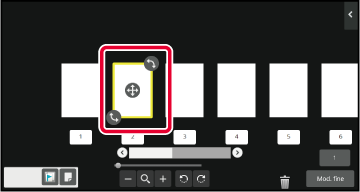
Toccare il tasto [Mod. fine].
Se si specifica N su 1 o 2 Facciate, è possibile spostare una pagina contrassegnata
con alla prima pagina.
alla prima pagina.
Nella schermata di anteprima, toccare per passare alla modalità di modifica.
per passare alla modalità di modifica.
Toccare la pagina in cui impostare gli inserimenti di capitolo.
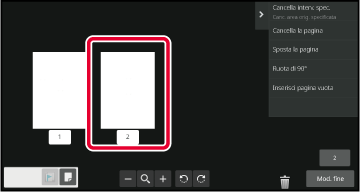
Toccare .
.
 nella pagina.
nella pagina.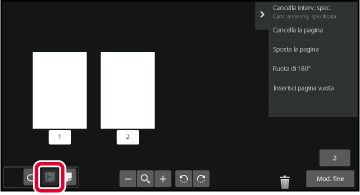
 visualizzato nella pagina oppure selezionare la pagina e toccare [Cancel. inserti
capitolo della pagina selezionata] sul pannello operativo.
visualizzato nella pagina oppure selezionare la pagina e toccare [Cancel. inserti
capitolo della pagina selezionata] sul pannello operativo.Toccare il tasto [Mod. fine].
Nella schermata di anteprima, toccare per passare alla modalità di modifica.
per passare alla modalità di modifica.
Toccare e successivamente
e successivamente per individuare la posizione in cui inserire una pagina vuota.
per individuare la posizione in cui inserire una pagina vuota.
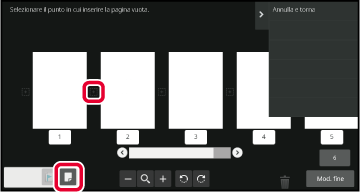
Toccare il tasto [Mod. fine].
Nella schermata di anteprima, toccare per passare alla modalità di modifica.
per passare alla modalità di modifica.
Toccare [Cancella interv. spec.] sul pannello operativo.
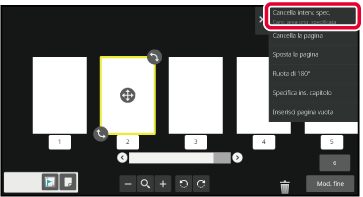
Eseguire le istruzioni visualizzate per specificare l'intervallo di cancellazione.
Specificare l'intervallo di cancellazione e toccare il tasto [OK].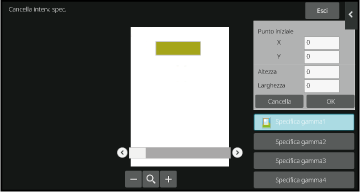
Nel pannello operativo, selezionare [Applica questa posizione canc. a tutte le pagine.] o [Applica questa posizione canc. alla pagina.].
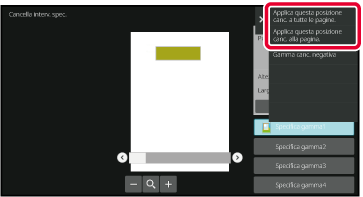
Se necessario, ripetere i passaggi per specificare l'intervallo di cancellazione e le pagine a cui applicarlo.
Toccare il tasto [Esci].
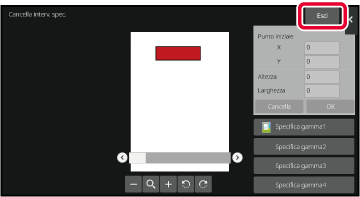
Toccare la scheda a sinistra della schermata per modificare le impostazioni.
Non è possibile toccare i tasti per le funzioni le cui impostazioni non possono essere
modificate.
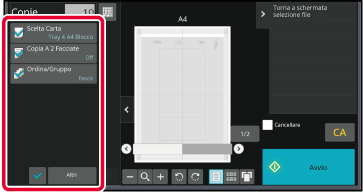
Version 02a / bpc542pw_usr_02a_it